Hallo, ik heb veel van mijn iTunes-muziek geconverteerd naar .mp3, hoe kan ik een albumhoes aan het bestand toevoegen? Ik wil de nummers met Kerstmis op mijn PS3 zetten, maar ik wil de albumhoezen zien. Bedankt!
De meeste mensen zouden graag willen weten hoe ze deze eenvoudige taak moeten uitvoeren:een nieuwe afbeelding toevoegen aan een MP3-bestand of de bestaande albumafbeelding wijzigen. Als jij dat bent, kun je als volgt een afbeelding toevoegen aan een MP3-nummer op de gemakkelijkste manier. De tool die je nodig hebt is een professionele en gebruiksvriendelijke applicatie zoals Wondershare Filmora. Met zijn hulp kunt u uw favoriete afbeelding toepassen op een enkel MP3-bestand of dezelfde afbeelding toevoegen aan alle nummers van een album. Bekijk hieronder de nieuwe functies van Filmora. Download Filmora nu om het uit te proberen!
Misschien vind je dit ook leuk: Hoe een afbeelding aan een muziekbestand toe te voegen
1. Importeer uw bestanden
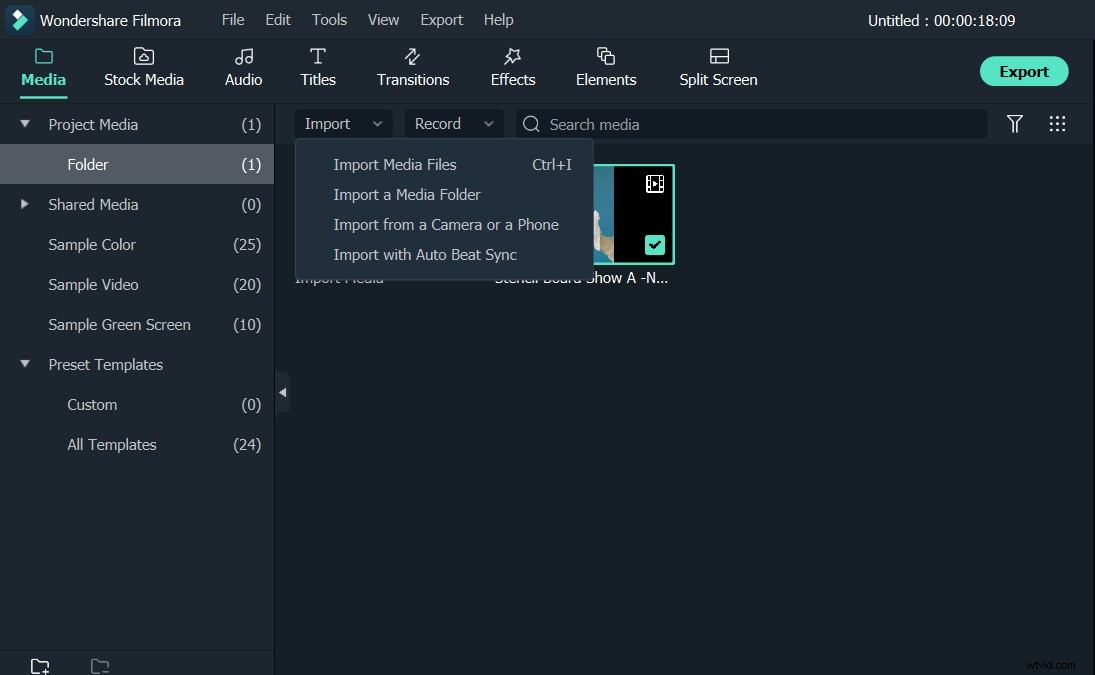
Klik op "Importeren" om uw MP3-bestanden te laden die zijn geript van cd of webmuziek, en ook uw afbeeldingscollectie in de indeling JPG, GIF, BMP, PNG, TIFF, enz. De geïmporteerde bestanden worden als miniaturen weergegeven in de itemlade. Wanneer u alle bestanden importeert, kunt u dubbelklikken op een MP3-audio om naar te luisteren, of de afbeelding in het rechter voorbeeldvenster bekijken.
2 Voeg afbeelding toe aan MP3-bestand door middel van slepen en neerzetten
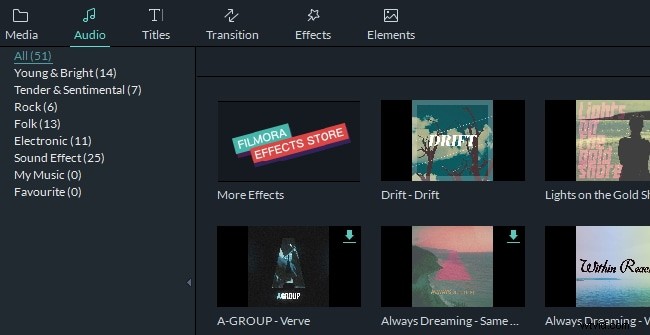
Sleep eerst het MP3-bestand dat u wilt toevoegen aan een afbeeldingsomslag naar de tijdlijn. Als u meerdere MP3-bestanden wilt samenvoegen, kunt u ze eerst allemaal tegelijk slepen en de afspeelvolgorde regelen. (Tips:u kunt in-/uitzoomen op de tijdlijn om de positie nauwkeurig te bepalen.)
Sleep vervolgens de afbeeldingen die u wilt toevoegen naar een andere tijdlijn. Om uw afbeeldingsbestand met audiotrack te synchroniseren, beweegt u uw muisaanwijzer naar het einde van de afbeelding. Wanneer het "I"-pictogram verschijnt, sleept u het zodat het past bij de lengte van uw MP3-bestand.
Als u meerdere afbeeldingen aan uw MP3-bestand wilt toevoegen, volgt u dezelfde stappen hierboven. Het is vermeldenswaard dat u meer kunt bereiken door uw foto's creatief te organiseren. Dan helpen de Ken-Burn-effecten je om elke gewenste stijl te maken, zoals de onderstaande schermafbeelding.
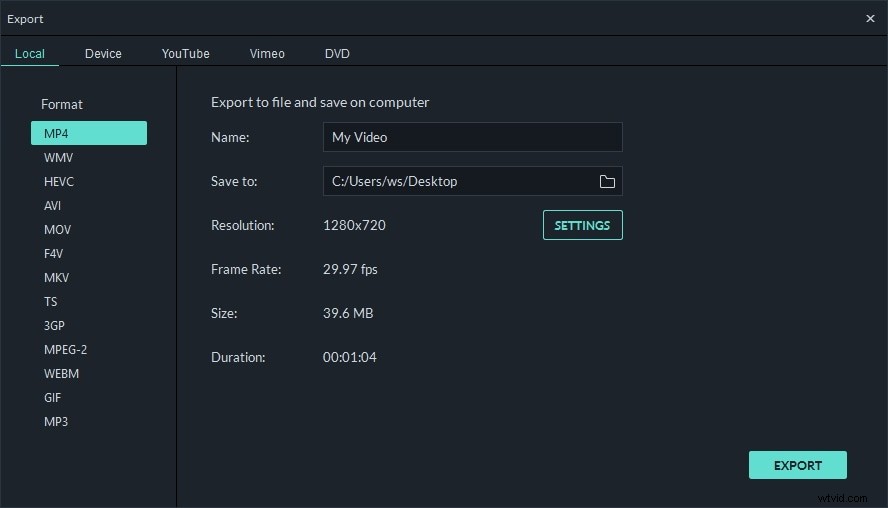
3 Sla je creatie op
Klik op Afspelen om een voorbeeld van het realtime effect te bekijken. Als u tevreden bent, drukt u op EXPORT om het op te slaan in MP4-formaat, of draag draagbare apparaten zoals iPod op om op te slaan op je bureaublad. Je kunt het ook rechtstreeks YouTube uploaden. Als je van plan bent ze op een D5- of D9-schijf te branden, ga je gewoon naar de dvd-optie en maak je direct een geweldige dvd-video.
Conclusie
U kunt ook audio-effecten en video-effecten aan uw video toevoegen. Filmora biedt meer dan 150 gratis filters om te gebruiken, dus download deze om afbeeldingen aan MP3 toe te voegen.
